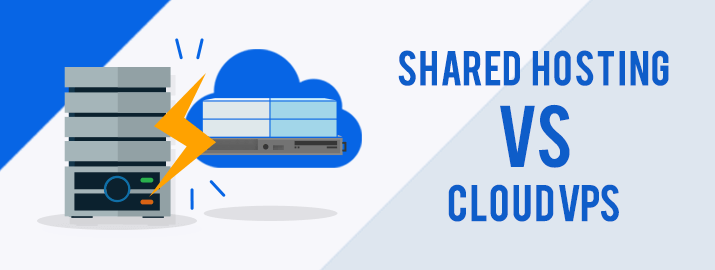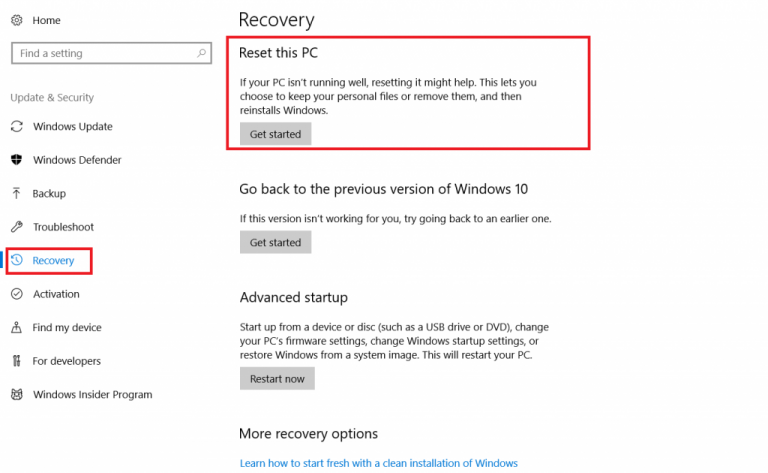Cài đặt KVM trên CentOS 7
29/07/2020 09:52 | Luợt xem : 103
I. Giới thiệu công nghệ ảo hóa KVM.
KVM (Kernel Virtualization Machine – công nghệ core ảo hóa phần cứng) được biết đến là một công nghệ ảo hóa cho các hệ điều hành nhân Linux dành cho những CPU hỗ trợ công nghệ ảo hóa, nghĩa là hệ điều hành chính sẽ mô phỏng phần cứng cho các OS khác để chạy trên đó. Cách hoạt động của ảo hóa KVM giống như người quản lý, chia sẻ các nguồn tài nguyên ổ đĩa, network, CPU, Ram cho các máy ảo.
KVM không có tài nguyên dùng chung, chúng đã được mặc định sẵn và chia sẻ. Như vậy RAM của mỗi KVM được định sẵn cho từng gói VPS, tận dùng triệt để 100% và không bị chia sẻ. Điều này sẽ giúp cho chúng hoạt động được ổn định hơn, không bị ảnh hưởng bởi các VPS khác chung hệ thống. Tương tự, tài nguyên của ổ cứng cũng được định sẵn phân chia như RAM.
II. Hướng dẫn cài đặt KVM.
- Chuẩn bị:
- Một server chạy centos 7, đã bật sẵn cấu hình Virtualization
- File ISO của hệ điều hành để cài lên máy ảo trên KVM, cụ thể trong bài sử dụng ISO CentOs7 được tải từ mirror của BKNS.
- Cài đặt:
Bước 1: Kiểm tra server hỗ trợ ảo hóa không:
# egrep -c “svm|vmx” /proc/cpuinfo
![]()
Nếu kết quả trả về 0 thì server không hỗ trợ ảo hóa. Còn khác 0 là server có hỗ trợ ảo hóa.
Bước 2: Cài đặt các gói cần thiết:
# yum -y install qemu-kvm libvirt virt-install bridge-utils virt-manager
Trong đó:
- qemu-kvm: Phần phụ trợ cho KVM
- libvirt: cung cấp libvirt mà bạn cần quản lý qemu và KVM bằng libvirt.
- bridge-utils: chứa một tiện ích cần thiết để tạo và quản lý các thiết bị bridge
- virt-manager: cung cấp giao diện đồ họa để quản lý máy ảo
- virt-install: Cung cấp lệnh để cài đặt máy ảo
Bước 3. Bật libvirt và khởi động cùng hệ thống.
#systemctl start libvirtd
#systemctl enable libvirtd
Bước 4: Khởi động lại server để lưu các cài đặt:
#reboot
III. Sử dụng công cụ Virt-manager để cài đặt và quản lý VM.
- Dowload file ISO CentOS-7 từ mirror của BKNS.
Download và lưu file ISO bản Minimal vào thư mục /var/lib/libvirt/file-iso/
#mkdir /var/lib/libvirt/file-iso/
#cd /var/lib/libvirt/file-iso/
#wget https://mirrors.bkns.vn/centos/7/isos/x86_64/CentOS-7-x86_64-Minimal-2003.iso
- Truy cập Virt-manager để cấu hình VM
Đối với bản Minimal thì để sử dụng công cụ đồ họa Virt-manager, ta cần cài gói X-window
#yum install “@X Window System” xorg-x11-xauth xorg-x11-fonts-* xorg-x11-utils -y
Bước 1. Truy cập Virt-manager:
# virt-manager
Lưu ý để hiện thị giao diện virt-manager cần sử dụng phần mềm mobaxterm để kết nối SSH.
Bước 2. Tạo máy ảo:

Bước 3. Chọn hình thức để cài đặt OS:

Bước 4: Chọn đường dẫn đến file ISO đã tải lên.

Bước 5: Cài đặt các thông số RAM, CPU, dung lượng ổ cứng, card mạng cho máy ảo:



Bước 6: Khởi động máy ảo và cài đặt OS.

- Xem danh sách và trạng thái các máy ảo KVM
# virsh list –all

Chúc quý khách cài đặt thành công!
hoangtd